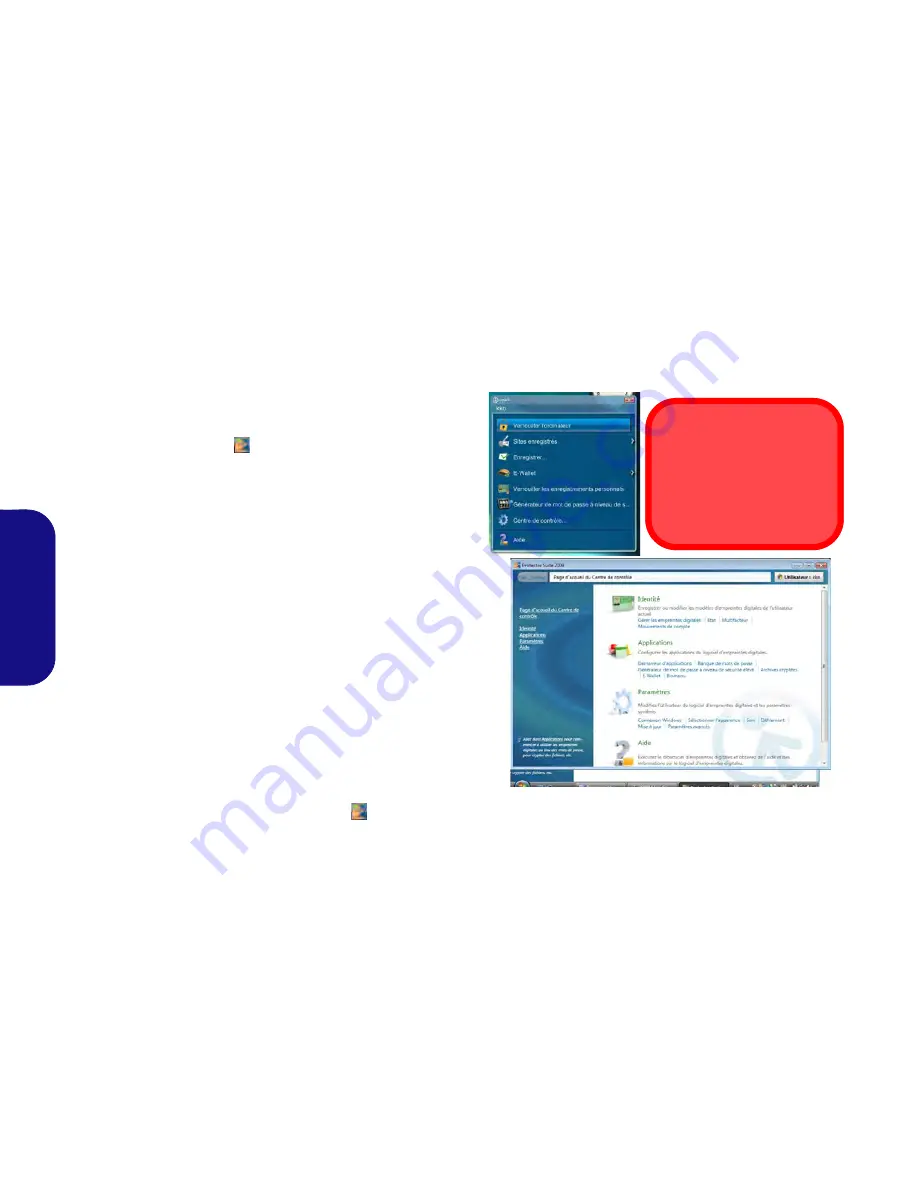
64
Français
Lecteur d'empreintes digitales
Enregistrez vos empreintes digitales comme indiqué ci-des-
sus avant utilisation.
Enregistrement de l'utilisateur
1. Cliquez sur
Démarrer
>
Programmes
/
Tous les programmes
>
Protector Suite QL
>
Enregistrement d’utilisateurs
, ou
double-cliquez sur l’icône
dans la barre des tâches).
2. Lors du premier lancement du programme, vous serez invité à
cliquer sur le bouton
Accepter
pour accepter la licence.
3. Si vous n'avez pas défini de mot de passe de
Windows
vous
serez invité à le faire (
remarque
: Si vous n'avez pas défini de
mot de passe,
Protector Suite QL
ne peut pas sécuriser l'accès
à votre ordinateur).
4. Cliquez sur
Soumettre
après avoir entré le mot de passe.
5. Vous serez alors invité à inscrire vos empreintes digitales (vous
pouvez cliquer à tout moment sur
Didacticiel
pour obtenir de
l'aide pour inscrire vos empreintes digitales).
6. Cliquez sur le bouton au-dessus l'un des doigts pour lancer
l'enregistrement de ce doigt.
7. Appuyez le doigt jusqu'à ce que la barre de progression atteigne
100%
pour inscrire ce doigt.
8. Répétez le processus pour tous les doigts que vous voulez
enregistrer, puis cliquez sur
Enregistrer et continuer
.
9. Entrez un mot de passe de sauvegarde et cliquez sur
Appliquer
.
10. Fermez la fenêtre d'état d'empreintes digitales.
11. Vous pouvez également lancer le
Didacticiel
, ou
Présentation
du produit
(pour lancer la présentation vidéo du produit) pour
plus d'informations.
12. Cliquez-droit sur l'icône de la barre des tâches
pour
Lancer
le Centre de contrôle
vous permettant de
modifier des
empreintes digitales
, de
Lancer des applications
et d'accéder
au menu d'
Aide
, etc.
13. Si vous passez votre doigt sur le lecteur, à tout moment, vous
pouvez accéder au
Biomenu
pour
Verrouiller l'ordinateur
,
Enregistrer des sites web
, accéder aux
Enregistrements
personnels
ou
E-Wallet
,
ouvrir le
Centre de contrôle
et
accéder au menu
Aide
.
Figure 10 - Centre de contrôl & Biomenu
Enregistrement de
l'empreinte digitalet
Il est fortement recommandé
d'enregistrer plus d'un doigt
en cas de blessure etc.
Summary of Contents for M-BOOK 6000 G3
Page 1: ......
Page 27: ...24 English...
Page 51: ...48 Deutsch...
Page 75: ...72 Fran ais...
Page 99: ...96 Espa ol...
Page 121: ......
















































